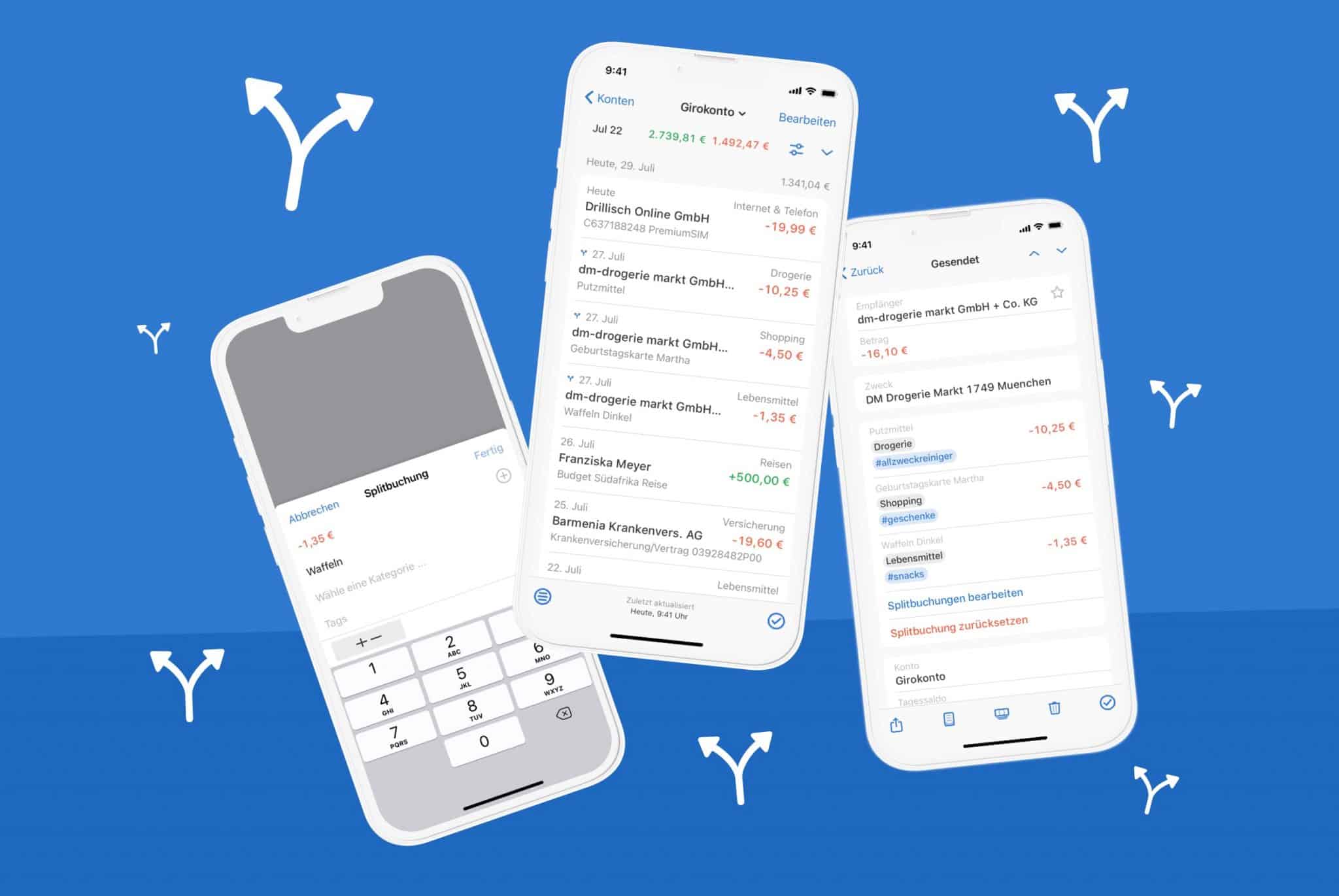Wir freuen uns auf eines der „Most-wanted-Features“: Du kannst ab sofort einzelne Umsätze in ein oder mehrere zusammengehörige Positionen aufteilen und ihnen unterschiedliche Kategorien, Tags und Notizen zuordnen. Das Aufsplitten einzelner Umsätze ermöglicht dir eine noch genauere Auswertung deiner Finanzen.
Diese Funktion gibt es ab Version 3.3.0 auf allen Plattformen: Android, iOS und macOS.
Kennst du das auch? Deine Versicherung bucht all deine Versicherungsbeiträge verschiedener Versicherungen in einer Summe ab und schon verlierst du die Übersicht bei der Auswertung deiner Ausgaben?
Oder du hebst im Supermarkt zusätzlich zu deinem Einkauf Bargeld ab? Outbank erkennt deinen Einkauf und ordnet ihm automatisch eine Kategorie z.B. „Lebensmittel“ zu. Allerdings ist das in diesem Fall nicht ganz richtig, da du ja zusätzlich zu deinen Lebensmitteln Bargeld abgehoben hast.
Mit der neuen Splitbuchungs-Funktion kannst du den Umsatz in beiden Fällen in eine oder mehrere Positionen aufteilen und die passenden Kategorien oder Tags zu den einzelnen Positionen zuordnen, um eine bessere Auswertung zu erhalten.
Wie kann ich meine Umsätze in Outbank aufsplitten?
Einen Umsatz schnell in zwei Splitbuchungen aufteilen:
- Suche nach dem Umsatz, den du aufsplitten möchtest.
- Wische auf deinem iOS- und Android-Gerät von rechts nach links über die Umsatzzelle und drücke auf ‘Splitten’.
Wenn du die macOS App verwendest, öffne das Kontextmenü (Klick auf die rechte Maustaste oder per Sekundärklick) und klicke auf ‘Umsatz splitten’. - Es öffnet sich ein neues Fenster in dem die Splitbuchung hinzugefügt werden kann.
Gib den Betrag für die Splitbuchung an. Zusätzlich kann der Splitbuchung eine passende Kategorie, ein individueller Tag und eine Notiz zugewiesen werden. - Klicke ‚Fertig‘, um die Buchung zu splitten.
- Anschließend werden die beiden verknüpften Splitbuchungen in der Umsatzliste mit folgendem Symbol

Einen Umsatz in mehrere Splitbuchungen aufteilen:
- Wähle den Umsatz aus, den du in mehrere Splitbuchungen aufteilen möchtest.
- Drücke in den Umsatzdetails auf ‚Umsatz splitten‘.
- Es öffnet sich ein Fenster in dem die Splitbuchungen hinzugefügt werden können. Wähle ‘Splitbuchung hinzufügen’ aus.
- Gib den Betrag für die Splitbuchung an. Zusätzlich kann der Splitbuchung eine passende Kategorie, ein individueller Tag und eine Notiz zugewiesen werden.
- Klicke ‚Fertig‘, um die Splitbuchung zu erstellen.
In dem Splitbuchungs-Fenster zeigt Outbank den angepassten Betrag der ursprünglichen Hauptbuchung an. - Über ‘Splitbuchung hinzufügen’ kann die Hauptbuchung in beliebig viele Teile aufgesplittet werden. Der Betrag aktualisiert sich dabei automatisch.
- Anschließend werden die verknüpften Splitbuchungen in der Umsatzliste mit folgendem Symbol

Wie kann ich bestehende Splitbuchungen in Outbank bearbeiten?
- Wähle in der Umsatzliste die Splitbuchung aus, die du bearbeiten möchtest.
- Wähle in den Umsatzdetails ‚Splitbuchungen bearbeiten‘ aus.
- Es öffnet sich das Splitbuchung Fenster in dem die bestehenden Splitbuchungen bearbeitet und über ‘Splitbuchung hinzufügen’ der Umsatz weiter aufgesplittet werden kann. Über links swipe auf dem Umsatz kann man die Splitbuchung löschen.
- Mit ‚Speichern‘ werden deine Änderungen übernommen.
Wie kann ich die Splitbuchungen in Outbank löschen?
- Wähle in der Umsatzliste die betroffene Splitbuchung aus.
- Wähle in den Umsatzdetails ‚Splitbuchungen zurücksetzten‘ aus.
- Bestätige das Zurücksetzen der Splitbuchungen.
- Anschließend wird in der Umsatzliste wieder der ursprüngliche Umsatz angezeigt.
Hast du Fragen oder Anmerkungen zu der neuen Funktion?
Du kannst uns gerne per E-Mail oder direkt über die App kontaktieren (‘Einstellungen’ > ‘Support anschreiben’ auf iOS & Android bzw. ‘Hilfe’ > ‘Support kontaktieren’ auf macOS).
Schreib uns deine Meinung zum neuen Feature gerne auch direkt auf Twitter, Facebook oder Instagram.
Wir freuen uns auf deine Nachricht!